网络摄像机常见故障
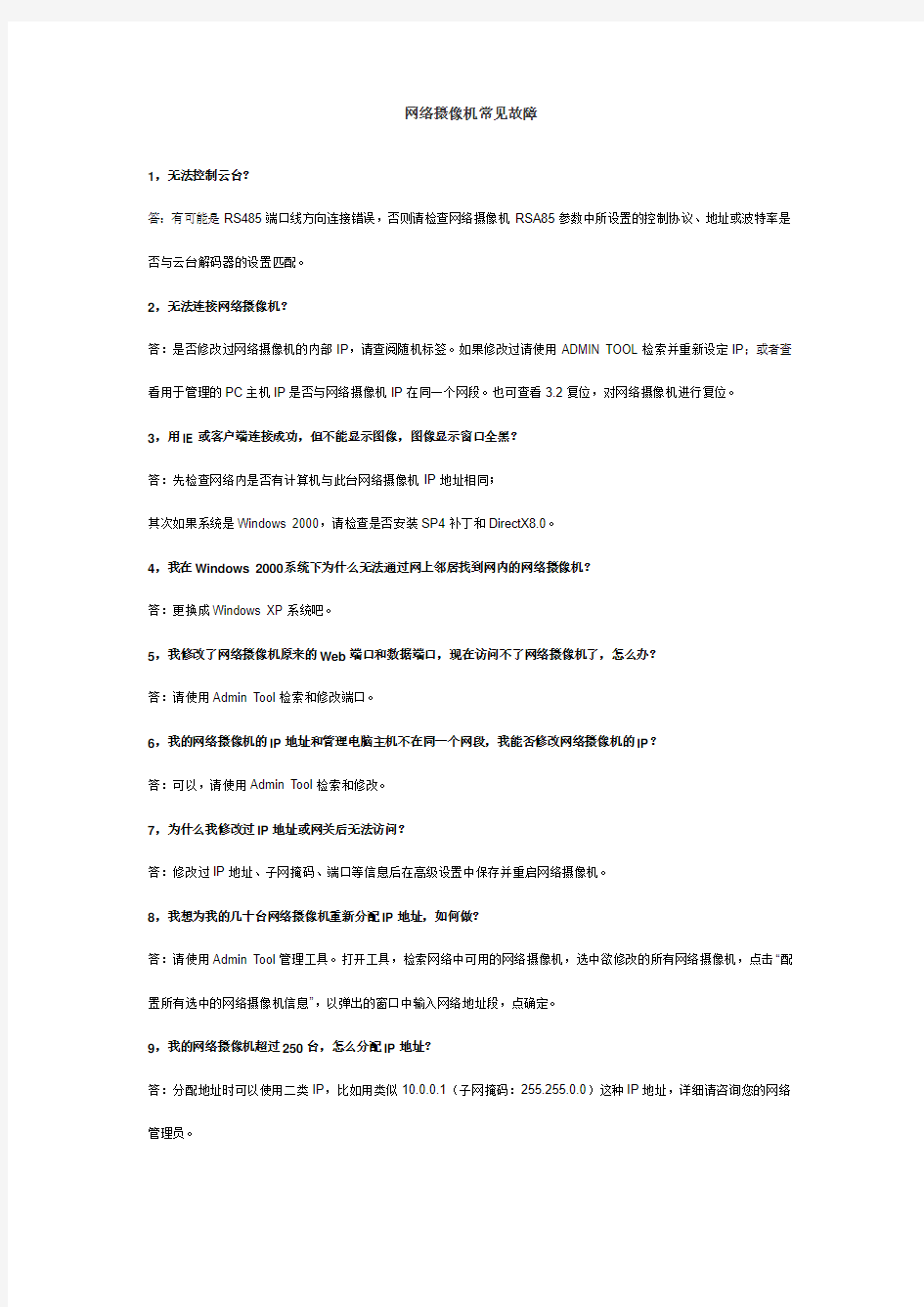

网络摄像机常见故障
1,无法控制云台?
答:有可能是RS485端口线方向连接错误,否则请检查网络摄像机RSA85参数中所设置的控制协议、地址或波特率是否与云台解码器的设置匹配。
2,无法连接网络摄像机?
答:是否修改过网络摄像机的内部IP,请查阅随机标签。如果修改过请使用ADMIN TOOL检索并重新设定IP;或者查看用于管理的PC主机IP是否与网络摄像机IP在同一个网段。也可查看3.2复位,对网络摄像机进行复位。
3,用IE或客户端连接成功,但不能显示图像,图像显示窗口全黑?
答:先检查网络内是否有计算机与此台网络摄像机IP地址相同;
其次如果系统是Windows 2000,请检查是否安装SP4补丁和DirectX8.0。
4,我在Windows 2000系统下为什么无法通过网上邻居找到网内的网络摄像机?
答:更换成Windows XP系统吧。
5,我修改了网络摄像机原来的Web端口和数据端口,现在访问不了网络摄像机了,怎么办?
答:请使用Admin Tool检索和修改端口。
6,我的网络摄像机的IP地址和管理电脑主机不在同一个网段,我能否修改网络摄像机的IP?
答:可以,请使用Admin Tool检索和修改。
7,为什么我修改过IP地址或网关后无法访问?
答:修改过IP地址、子网掩码、端口等信息后在高级设置中保存并重启网络摄像机。
8,我想为我的几十台网络摄像机重新分配IP地址,如何做?
答:请使用Admin Tool管理工具。打开工具,检索网络中可用的网络摄像机,选中欲修改的所有网络摄像机,点击“配置所有选中的网络摄像机信息”,以弹出的窗口中输入网络地址段,点确定。
9,我的网络摄像机超过250台,怎么分配IP地址?
答:分配地址时可以使用二类IP,比如用类似10.0.0.1(子网掩码:255.255.0.0)这种IP地址,详细请咨询您的网络管理员。
10,我想把网络摄像机的视频图像嵌入到Internet上的网页中,有什么好办法?
答:请下载相关二次开发的接口调用参数资料,然后编辑到网页中。
11,我刚收到两台摄像机,为什么第一台可以访问,第二台访问不了?
答:为调试方便,网络摄像机出厂时IP地址相同,均为192.168.1.4。但每台网络摄像机的MAC地址均不相同,因此使用同一台路由设备连接时,操作系统会缓存前一台网络摄像机设备的IP和MAC地址信息。所以当使用客户端连接第二台相同IP的网络摄像机设备时,有可能造成无法访问等现象。
点击“开始”-“运行”,输入CMD,出现DOS状态窗口,输入arp –a查看当前ARP信息;当换成另外一个相同IP的设备时使用arp –d清除原来缓存的信息。
百万像素高清监控应用的误区
由于高清安防监控刚刚起步,难免会有些厂家进行概念和价格误导,因此需要在此澄清一下:
1)将Full D1或4CIF宣传成高清的误导。事实上真正的高清视频目前只有720P、1080i、1080P三种分辨率;
2)将DVR以多路D1画面合成高清视频输出的功能宣传成高清的误导。事实上真正的高清是从前端开始的,每一路图像都达到高清分辨率,只有这样才能保证视频采集、编码、传输、浏览、录像、回放等全面高清;
3)高清网络摄像机以静态图像像素来宣传而不是以动态视频分辨率来宣传的误导。如500万像素摄像机,实际上其动态视频图像分辨率只有100万像素,而且还不实时;
4)对客户而言,高清只有在包含了前端摄像机、管理平台、存储系统、浏览、显示等各个环节时才有意义,因此拥有高清整体解决方案才是真正的高清提供商,而不仅仅是提供单纯的高清网络摄像机。
5)具有高清的分辨率尺寸而不具有高清解析度(TVL)。某些摄像机图像可以输出高清相同的分辨率格式如1280*720,但水平解析度不能达到高清的电视线(如700线以上),这种也不能称为真正意义上的高清摄像机。
如何根据场景应用选择不同的镜头
根据民用建筑的应用场合镜头的种类大致可分为:
(1)广角镜头:视角在90度以上,一般用于电梯轿箱内、大厅等小视距大视角场所;
(2)标准镜头:视角在30度左右,一般用于走道及小区周界等场所;
(3)长焦镜头:视角在20度以内,焦距的范围从几十毫米到上百毫米,用于远距离监视
(4)变焦镜头:镜头的焦距范围可变,可从广角变到长焦,用于景深大,视角范围广的区域;
(5)针孔镜头:用于隐蔽监控。
下面就以使用环境的不同谈如何正确选用摄像机镜头。
手动光圈及自动光圈的选择
镜头光圈分手动和自动两种。以往由于摄像机的使用在室外或其它特殊场合等缘故,所以较多选用自动光圈镜头。在目前的监控工程中,由于智能建筑大量使用CCTV系统,室内监控点占较高的比例。而许多工程商在做工程设备报价时,也同样喜欢采用自动光圈镜头。虽然自动光圈镜头对监控点的光线变化适应性较强,但其价格也明显高于相同焦距的手动定焦镜头。而现在大多数的摄像机都有电子快门,室内的光源也较为稳定,因此,智能建筑项目中大量采用自动光圈镜头没有太大的必要。
在电视监控系统中如何根据现场被监视环境,正确选用摄像机镜头是非常重要的,因为它直接影响到系统组成后在系统末端监视器上所看到的被监视面画的效果能否满足系统的设计要求(就画面范围或图像细节而言),所以正确的选用摄像机镜头可以使系统得到最优化设计并可获得良好的监视效果。
摄像机镜头就光圈而言可分为手动光圈镜头及自动光圈镜头两种,就焦距而言又可分为定焦镜头及变焦镜头两种。
手动、自动光圈镜头的选用取决于使用环境的照度是否恒定。
对于在环境照度恒定的情况下,如电梯轿箱内、封闭走廊里、无阳光直射的房间内,均可选用手动光圈镜头,这样可在系统初装调试中根据环境的实际照度,一次性整定镜头光圈大小,获得满意亮度画面即可。
对于环境照度处于经常变化的情况,如随日照时间而照度变化较大的门厅、窗口及大堂内等,均需选用自动光圈镜头(必须配以带有自动光圈镜头插座的摄像机),这样便可以实现画面亮度的自动调节,获得良好的较为恒定亮度的监视画面。对于自动光圈镜头的控制信号又可分为DC及VIDEO控制两种,即直流电压控制及视频信号控制。这在自动光圈镜头的类型选用上,摄像机自动光圈镜头插座的连接方式上,以及选择自动光圈镜头的驱动方式开关上,三者注意协调配合好即可。
定焦、变焦镜头的选用
定焦、变焦镜头的选用取决于被监视场景范围的大小,以及所要求被监视场景画面的清晰程度。
镜头规格(镜头规格一般分为1/3″、1/2″和2/3″等)一定的情况下,镜头焦距与镜头视场角的关系为:镜头焦距越长,其镜头的视场角就越小(见图1所示);在镜头焦距一定的情况下,镜头规格与镜头视场角的关系为:镜头规格越大,其镜头的视场角也越大。所以由以上关系可知:在镜头物距一定的情况下,随着镜头焦距的变大,在系统末端监视器上所看到的被监视场景的画面范围就越小,但画面细节越来越清晰;而随着镜头规格的增大,在系统末端监视器上所看到的被监视场景的画面范围就增大,但其画面细节越来越模糊。在镜头规格及镜头焦距一定的前提下,CS型接口镜头的视场角将大于C型接口镜头的视场角。
镜头视场角可分为图像水平视场角以及图像垂直视场角,且图像水平视场角大于图像垂直视场角,通常我们所讲的视场角一般是指镜头的图像水平视场角。
在狭小的被监视环境中如电梯轿箱内,狭小房间均应采用短焦距广角或超广角定焦镜头,如选用镜头规格为1/2″,CS 型接口,镜头焦距为3.6mm或2.6mm镜头,这些镜头视场角均不小于99°或127°,这对于摄像机在狭小空间里一般标高为2.5m左右时,其镜头的视场角范围足以覆盖整个近距离狭小被监视空间。也可根据现场实际情况选用手动变焦镜头如日产Computar T2Z2814CS-2镜头,这种镜头为1/3″CS型接口手动光圈镜头,其焦距2倍可调(手动调焦)。调焦范围为2.8~6.0mm,视场角变化范围为96°~47.2°,这种镜头非常适合在狭小的被监视环境中使用,在使用时可方便地根据实际需要,灵活实现对被监视场景的“点”或“面”的监视效果。
对于一般变焦(倍)镜头而言,由于其最小焦距通常为6.0mm左右,故其变焦(倍)镜头的最大视场角为45°左右,如将此种镜头用于这种狭小的被监视环境中,其监视死角必然增大,虽然可通过对前端云台进行操作控制,以减少这种监视死角,但这样必将会增加系统的工程造价(系统需增加前端解码器、云台、防护罩等),以及系统操控的复杂性,所以在这种环境中,不宜采用变焦(倍)镜头。
在开阔的被监视环境中,首先应根据被监视环境的开阔程度,用户要求在系统末端监视器上所看到的被监视场景画面的清晰程度,以及被监视场景的中心点到摄像机镜头之间的直线距离为参考依据,在直线距离一定且满足覆盖整个被监视场景画面的前提下,应尽量考虑选用长焦距镜头,这样可以在系统末端监视器上获得一幅具有较清晰细节的被监视场景画面。在这种环境中也可考虑选用变焦(倍)镜头(电动三可变镜头),这可根据系统的设计要求以及系统的性能价格比决定,在选用时也应考虑两点:
(1)在调节至最短焦距时(看全景)应能满足覆盖主要被监视场景画面的要求;
(2)在调节至最长焦距时(看细节)应能满足观察被监视场景画面细节的要求。通常情况下,在室内的仓库、车间、厂房等
环境中一般选用6倍或者10倍镜头即可满足要求,而在室外的库区、码头、广场、车站等环境中,可根据实际要求选用10倍、16倍或20倍镜头即可(一般情况下,镜头倍数越大,价格越高,可在综合考虑系统造价允许的前提下,适当选用高倍数变焦镜头)。
正确选用镜头焦距及计算方法
镜头焦距的确定
在选择镜头时,有以下五个因素确定镜头标准:
(1)监控现场的大小;
(2)被摄物体的大小;
(3)物距;
(4)焦距;
(5)CMOS、CCD靶面尺寸(查下表获得)。
前3点可由现场测量并通过计算来确定镜头的焦距标准,其计算方法如下:
表一:常见靶面尺寸对照
摄取景物的镜头视场角是极为重要的参数,镜头视场角随镜头焦距及摄像机规格大小而变化(其变化关系如前所述),覆盖景物镜头的焦距可用下述公式计算:
(1)f=u·D/U
(2)f=h·D/H
f:镜头焦距、U:景物实际高度、H:景物实际宽度、D:镜头至景物实测距离、u:图像高度、h:图像宽度
举例说明:
当选用1/2″镜头时,图像尺寸为u=4.8mm,h=6.4mm。镜头至景物距离D=3500mm,景物的实际高度为U=2500mm(景物的实际宽度可由下式算出H=1.333·U,这种关系由摄像机取景器CCD片决定)。
将以上参数代入公式(1)中,可得f=4.8·3500/2500=6.72mm,故选用6mm定焦镜头即可。
最全网络摄像机常见故障及解决方法
前言: 网络摄像机在使用过程中会出现哪些故障呢?如何解决这些问题呢? 正文: 一、网络摄像机的定义 网络摄像机又叫IP CAMERA(简称IPC)由网络编码模块和模拟摄像机组合而成。网络编码模块将模拟摄像机采集到的模拟视频信号编码压缩成数字信号,从而可以直接接入网络交换及路由设备。网络摄像机内置一个嵌入式芯片,采用嵌入式实时操作系统。网络摄像机是传统摄像机与网络视频技术相结合的新一代产品。摄像机传送来的视频信号数字化后由高效压缩芯片压缩,通过网络总线传送到Web服务器。 网络上用户可以直接用浏览器观看Web服务器上的摄像机图像,授权用户还可以控制摄像机云台镜头的动作或对系统配置进行操作。网络摄像机能更简单的实现监控特别是远程监控、更简单的施工和维护、更好的支持音频、更好的支持报警联动、更灵活的录像存储、更丰富的产品选择、更高清的视频效果和更完美的监控管理。另外,IPC支持WIFI无线接入、3G 接入、POE供电(网络供电)和光纤接入。 二、网络摄像机常见故障及解决方法 1、用IP搜索工具或中心管理软件搜索不到网络摄像机IP? 首先确认网线与电源。如果在确认之后摄像机还是无法查找到IP,那就要确认你的网段,看看网络摄像机的网段是不是很和你电脑的网段是不是一样的,若是不一样的,你则需要把网络摄像机的网段改成和你电脑的网段是一样的。这样你的电脑就能查找到网络摄像机的IP 了。 如果默认的IP是192.168.1.100或192.168.1.18[以操作说明书为准],在没有更改默认的IP情况下,首先把电脑的IP改到和网络摄像同一网段的IP。
2、程序升级以后,无法正常播放视频 解决办法:关闭所有浏览页面,在操作系统目录下查找以下文件:NetClient.dll、NetViewX.cab、NetViewX.ocx文件并删除。然后再使用浏览器重新连接网络摄像机,浏览器会提示重新安装播放控件。 如果还不能浏览的话,建议把网络摄像机的IP地址或地址段加入浏览器的可信任站点,同时调整相关安全选项,设置为启用或提示。 3、为何升级后通过浏览器访问网络摄像机时出错? 解决办法:删除浏览器的缓存即可。具体操作步骤:打开浏览器,选择“工具—Internet 选项”,在第二条目(Internet 临时文件)中单击“删除文件”按钮,在“删除所有脱机内容”选项上打勾选中,然后确定。重新登录网络摄像机即可。 4、为何正常数据不能通过交换机? 可能原因: A.如果是二层交换机,检查IP地址是否有误或VLAN划分访问权限 B.如果是三层交换机,检查是否对交换机端口对MAC地址绑定? C.检查防火墙配置规则 解决办法: A.先使用ping命令测试是否有超时错误,如果出起,重点检查网线是否连接正常。 B.如果交换机绑定了IP和Mac地址,则需要对交换机进行配置,把网络摄像机的端口、IP地址、MAC地址进行绑定。 C.检查交换机防火墙规则设置,把网络摄像机相关端口添加。如:3000、3001、3002、3004、80等。否则所有的数据包将被过滤而不能到达。 5、网络摄像机不出现画面可能存在的原因
网络摄像机传输组网方案大全
网络摄像机传输组网方案大全 最简单的点对点应用,远端一台IPC,局端直接接NVR 监挥中心远端机有2个IPC,但局端不必出2个网口,只用一个接NVR即可 远端机有4个IPC,但局端不必出2个网口,只用一个接NVR即可 TW-IPVOI 1 Jtl 电 T^-IPY01 ■ 1电 监授中心IPGI 10DM TW-IPVOI 1光1电 IPC5 T W-IFV02 [光2 申 IPC1 IPC4 前鶴监樓中心
监控申心 远端机有8个IPC,但局端不必出2个网口,只用一个接 NVR 即可 IPC1 JPC2 10OM \ \ IPG3 ? ■- ■,- — IPC6 .' TW-IPVOB IPC5 iJtafe ? I ?1 IPC7 IPC8 I O&M TW-IPVD1 丨光I 电
IPC1 X IPC6 \ TW-IPVO1/G 1 光1电 I PC I ■=IPC24 曲檸中心甚至远端机有24个IPC,但局端只用一个网口接NVR即可,当然要用千兆了
15 OP8G 是千兆的局端机,可以联接 8个远端的光纤远端机(千兆),每个远端机可 以接1到8个甚至更多IPC. OP8G 是千兆的局端机,可以直接联接 8个远端带光纤口的IP 摄像机 N7R 喘1电 1光4 电 IPS IPG5 IPCB IPC7 v 'StfF 1 TW-IPVOB 1 光B 电 10Q/1000L1 I -Litk-ORaG 8光诚 ipce MVR T-Unk-OPfiG fiitt 电 100 100CM 监控中心 IPC6 IFC7 TC2 rc^ rcj ItMJVl
模拟摄像机常见问题处理
模拟摄像机常见的问题2013-6-11 20:49:09点击:577 1、为什么无图像输出? A.检查电源是否接好,电源电压是否足够。 B. BNC接头或视频电缆是否接触不良。 C.镜头光圈有否打开。 D.视频或直流驱动的自动光圈镜头控制线是否接对。 2、图像质量不好 A.镜头是否有指纹或太脏。 B.光圈有否调好。 C.视频电缆接触不良。 D.电子快门或xx设置有无问题。 E.传输距离是否太远。 F.电压是否正常。 G.附近是否存在干扰源。 H.在电梯里安装时要与电梯保证绝缘免受干扰。 I. CS接口有否接对。 3、为什么摄像机输出图像有细条干扰或粗条纹滚动? 答: 可以从以下两个方面来考虑:
a、电源适配器质量(纹波过大)老化或不良引起,此时可通过一台好的摄像机来比较,用同一个电源适配器,如果现象消失则是摄像机本身老化而引起,建议退回维修,反之则更换电源适配器。 b、机器出现粗条纹滚动一般为系统布线是否受到强电场干扰,建议机器避开强电安装、布线,检查地线是否牢固,其次是更换电源。 4、为什么我们的摄象机在专业的监视器图象效果非常好,而在一些杂牌监视器、电视机上图象效果差而且有干扰现象? 答: 我们的摄象机输出是标准的75欧,而一些杂牌监视器、电视机的输入内阻不标准。解决办法是: 在监视器、电视机的输入端与接地端并上一75欧的电阻。 5、为什么我们的摄象机在硬盘录象机上有黄边而在一般监视器上没有?答: 因为摄象机在出厂的标准上对图象有两种设置: 锐利或柔和。解决办法是应用在硬盘录象机的摄象机选用柔和的标准。 6、自动光圈镜头与摄像机的匹配,往往会出现一些问题,不知何因?答: 自动光圈镜头的伺服马达的驱动方式有两种,一种是DC驱动,另一种是VIDEO驱动,它们的驱动信号来自摄像机,故摄像机的自动光圈输出信号也有DC与VIDEO两种,只有摄像机输出信号与镜头的接受信号的方式一致时,镜头才能正常工作。 7、监视器图像清晰度不高、细节部分丢失、严重时会出现彩色信号或色饱和度过小,这是怎么回事? 答: 这是由于图像信号的高频端损失过大,以3MHZ以上频率的信号基本丢失造成的。这种情况或因传输距离过远,而中间又无放大补偿装置;或因视频
IP CAMERA网络摄像机怎么设置
ip camera网络摄像机怎么设置 ip摄像机连接教程 配置- 本地接入 在相机接入互联网之前,先把相机设置为本地接入,初始状态设置可以参阅随机的技术文档进行配置。相机设置为本地接入后,就可以开始网络摄像机的网络远程访问了。 配置- 远程访问 在配置远程访问之前,第九小编建议大家先联络网络管理员,以确保您拥有适当的权限进行摄像机远程访问的配置,确认无误后,再开始进行操作。 为了使网络摄像机能够接入互联网,我们需要配置端口转发。端口转发允许您可以在远程通过转发网络摄像机连接到的网络端口而对该网络摄像机进行访问。转发的过程中,首先需要需要访问您网络中的路由器,然后,配置路由器使其能够转发网络摄像机所使用的端口。对于网络摄像机,具体哪些端口需要被转发,可以参阅随机附带的说明书。 第1步- 获取IP 地址信息 为了访问网络中的路由器来配置端口转发,我们需要知道IP 网络摄像机所连接到的路由器的IP地址。您可以通过咨询相关网络管理人员得到此IP 地址信息,或者在Windows 命令提示符中输入ipconfig /all 命令。要打开一个命令提示符窗口,您需要点击窗口的开始按钮,然后点击运行。现在,您将进入命令,并点击确定继续。 此时显示了您电脑的IP 配置,使用 ipconfig /all 命令,记录下路由器的IP 地址。您将需要此IP地址访问路由器并且进行端口转发的配置。网络路由器的IP 地址会显示为默认网关。例如路由器的IP地址是192.168.0.1 。 第2步- 访问网络路由器 现在你已经获得了路由器的IP 地址,在网络浏览器中输入该地址。该路由器在这个例子中是可以通过在Internet Explorer 地址栏中输入IP 地址192.168.0.1 被访问到的。 第3步- 配置路由器的转发端口 现在你已经进入网络路由器,下面,我们进入路由器中进行端口转发配置的部分。该部分的具体位置,请咨询路由器制造商以获得更详细的资料。 在图4 中我们可以看到端口发送是如何完成的。输入网络摄像机的本地地址,这个地址将被当做与端口连接的唯一地址而转发。在本文的例子中,摄像机的端口80 将被转发。有一些IP 网络摄像机要求转发的端口地址不止一个,以此来保证用户使用到摄像机提供的所有功能。此外你需要选择所使用的协议,通常是UDP,TCP, 或者两者都选,可能你的路
IP摄像机的解决方案
IP摄像机的解决方案 【】目前安防行业对于IP 摄像机的关注程度越来越高,各种解决方案陆续 推出,在某些应用场合,比如机场、车站等场所已开始采用IP 摄像机产品,IP 摄像机作为模拟摄像机的更新换代产品,必将在各个行业的安防应用中得到普及。 IP 摄像机的解决方案,需要采用高度集成的专用视频处理芯片,需要集 成CCD 接口、图像处理单元、视频编码单元、通用处理器单元、网络接口等外设模块,在此基础上运行IP 摄像机图像处理、编码、智能分析、应用层软件及 实时操作系统,在平台级软件上,要实现视频分发、存储、备份、检索、设备 定位、系统管理等功能,既要求主芯片具有强大的处理性能、齐全的外部接口,又要求高度的集成和低功耗、低成本,对于开发厂商的综合开发实力要求很高,普通的摄像机厂商和系统开发商难以承受。 海康威视近期推出了IP 模块产品,采用了Ti 最新推出的Davinci 处理器,该处理器是Ti 公司专门为网络视频开发的专用芯片,高度集成了300MHz 的ARM9 处理器、600MHz 的C64X +的DSP 处理器及图像辅助处理模块和丰富的外部设备,运行Linux 操作系统,特别适合IP 摄像机的产品定位,海康威视在 此基础上,成功开发出了IP 模块产品,可面向广大的摄像机厂商、系统开发商 做二次开发。 海康威视的IP 模块,并非完整的IP 摄像机,而是IP 摄像机中的数字视 频处理模块,它既可以连接传统的模拟摄像机,也可以连接CCD 和CMOS 传 感器,除了具备编码标准版本的H.264Mainprofile,还可以增加大量与应用相关的图像处理、智能识别模块,可以实现宽动态的图像处理技术、背景光补偿、
摄像机常见故障分析
摄像机常见故障分析 1、红外半球系列机器晚上出现图像照度差、发白或有亮白色光圈现象。 该现象是机器装配不当导致的,装配时感光器件(光敏电阻)离半球距离过远会导致红外灯启动不完全造成机器夜间照度差;出现图像发白或亮白色光圈现象主要因红外发光管发出的红外光通过球罩折射到镜头所致,解决此现象就是避免让红外光折射到镜头表面,通常采用海绵圈进行镜头与红外光的隔离,在装配时一定要将球罩紧贴海绵圈。 2、夜视型红外防水机白天图像正常,夜间发白 此现象一般因机器使用环境有反射物或在范围很小的空间使用,因红外光反射导致,解决此现象首先应确定使用环境是否有反射物,尽可能改善使用环境,其次检查机器的有效红外距离与实际使用距离是否相应;若一台长距离红外机器在很小的空间使用会因红外光过强导致机器图像发白。 3、无图像 首先检查外加电源极性是否正确,输出电压是否满足要求(电源误差:DC12V±10%,AC24V± 5%),其次检查视频连线是否接触良好;若是使用手动光圈镜头需检查光圈是否打开,自动光圈镜头则需要调节LEVEL电位器使光圈在合适位置。 4、彩色失真、偏色 可能是白平衡开关(AWB)设置不当,也可能是环境光照条件变化太大,此时应检查开关设置是否在OFF位置,应想办法改善环境的光照条件。 5、图像出现扭曲或几何失真 这种现象可能是摄像机、监视器的几何校正电路有问题或光学镜头的问题,也有可能是视频连接线缆或设备的特征阻抗与摄像机的输出阻抗不匹配。当出现以上现象时,请先检查所用光学镜头是否异常及监视器的输入阻抗开关是否设置在75Ω端,其次再检查用视频连接线缆阻抗是否是75Ω。 6、画面出现几道黑色竖条或横条混动 这种情况一般是机器供电电源输出电压的纹波太大,应加强滤波并采用性能好的直流稳压电源。 画面竖直方向出现多道竖条 这可能是外接视频线或设备的特征阻抗与摄像机不匹配而引起的反射造成的,应注意所选用的视频线和其它连接处理设备的特征阻抗是否为75Ω。 7、使用自动光圈镜头图像过暗 首先检查EE/AI功能开关是否设置在AI端,其次检查LEVEL电位器调节是否合适。 8、一体化摄像机常见问题 (1)图像有干扰(例如:斜纹,水波纹,横线) 此种情况不一定是产品本身问题,很多情况下是由于以下原因造成的: A.线材质量问题,建议尽量使用国标线材。质量较差的线材在传输过程中衰减信号,易出现被干扰现象。 B.视频线或摄像机被强磁场干扰。强磁场源如:大功率电动机,高频发射机等。强磁场将会对绝大多数摄像机产生干扰。 C.稳压电源内部电容滤波不良。在使用一体变焦摄像机中,请尽量不要使用集中供电。 D.传输线路过长。 E.视频线的BNC头制做工艺差。 F.雷击造成摄像机无图像(通常为DSP,CPU,电源板损坏)。 G.摄像机工作中电源电压过高。摄像机用12伏直流工作电源的实际输出电压超过直流17伏,
D-LINK网络摄像机解决方案
D-LINK网络摄像机 工厂类解决方案 1.1数字网络闭路电视监控系统 制造业目前的需求 2.2.1.1制造业的运营模式 台商的IT产业创造了许多世界知名的公司及庞大的产业链, 其产品销卖全世界,顺应近年来中国大陆成为世界工厂, 台商制造业的运营布局有以下特点: ?运营总部位于台湾 ?中国为主要生产制造基地 ?内地其它城市有卫星厂,办事处, 营销据点 ?产品由大陆出口营销全世界 ?其它国家亦设有分公司 针对此种特色, 运营总部及分公司的IT,网络及监控需求须考虑到下列应用特点. ◆建设专属VPN网络 ◆运营数据实时汇总 ◆仓管讯息实时更新
◆公司动态实时披露 ◆生产线,仓储实时监控 D-Link的监控系统充分考虑制造业的特殊需求,可满足底下所述制造业的行业特殊监控需求. 2.2.1.2全球监控架构,层次式系统 针对此种模式的运营结构, 在监控上首要支持各据点的独立运作监控, 且要能按需扩充以节省成本, 并须能因应未来全球监控的统筹管理平台, 所有的一切皆可透过公司内部局域网或互联网达成. 此部份的监控应用平台须确实在市场经过实际使用验证, 此种分布式层次系统非目前采用模拟方式或DVR等系统所能达成, 必须要有大型监控软件开发能力才能支撑此种高可靠度的平台. D-Link的监控平台系统已实际应用于中国大陆多家电信运营商, 并投入正式商用运营, 其可靠性及稳定度通过电信单位的严格考验, 故D-Link的监控平台能满足制造业独立据点及全球统筹管理监控的双重应用需求. ?总部与地区分部皆同时执行监控 ?总部可依需求监控某些指定厂区及位置 ?可随时弹性动态调整 ?可执行本地及远程同步录存至硬盘 ?适合多层级组织架构
海康威视硬盘录像机常见问题解决方式
海康威视客户端4.01使用配置相关注意事项 1.安装客户端软件选择单机版还是网络版?目前4.01客户端分成2个版本,分别是单机版和网络版。 单机版即以前的互相独立的分控模式,每个安装客户端的分控点分别独立的对设备进行操作,客户端之间并不进行数据的交互。 网络版客户端适用于集中监控的模式,由网络版服务器端和若干网络版客户端构成一个系统的整体,由服务器端统一进行用户的权限配置和设备的添加管理。网络客户端只能按照服务器端给配置的网络用户来登录服务器获取设备信息。 因此,网络版的使用是一个整体,必须有服务器端的运行才能保证系统的使用,更适合与集中监控的模式,单独网络版的客户端无法正常运行。在较小的监控系统下,可以直接使用单机版客户端。 2.安装的时候选择MD卡还是D卡?此时选择MD卡和D卡的版本是指对解码卡的支持,由PC里解码卡的型号来决定。如果采用DS-4002/4MD卡,则需要选择MD卡版本,如果为D卡,则要选择D卡版本客户端。若没有安装解码卡,则2个版本都可以使用,安装MD卡版本即可。 3.客户端的登录? 客户端首次使用,单机版和网络版服务器会提示注册一个超级用户,可自定义用户名和密码。网络版服务器登录的时候服务器地址为当前PC地址,网络版客户端使用网络版服务器分配的用户登录的时候,服务器地址为网络版服务器PC的地址,客户端地址为本机PC地址。 4.客户端使用的初始配置? 客户端端首次使用的时候,都必须将设备添加到列表中才能进行预览、配置、回放等操作。
首先点配置,默认来到设备管理界面,此时中间有2个大的白色矩形框。 在左边边框中右键点击“创建根节点”,在弹出的对话框中区域名可自定义。 右键点击刚添加的根节点,选择“添加设备”,在弹出的对话框中填入设备的IP地址,用户名和密码,修改下通道数,在自定义下设备名称即可。如果使用域名访问,此时将注册模式修改为“普通域名解析”,在填入申请的域名,其余操作可不变。 说明:要保证此时设备的网络配置正常,可以ping到该设备的IP地址,并且设备的用户名和密码要填写正确,设备默认用户名:admin,密码;12345。否则会出现“由于网络原因或DVR忙,注册失败”的错误。 5.流媒体服务器的下载和使用?流媒体服务器的下载地址和客户端4.01放在一起,点击客户端4.01的下载就可以找到。 利用流媒体服务器进行转发的时候,需要客户端4.01的配合使用。 首先,在转发的PC或服务器上安装运行流媒体服务器软件,可简单配置下最大转发路数等信息。 在需要使用的客户端上右键点击根节点选择“添加流媒体服务器”,填入运行流媒体软件的服务器或PC的IP地址,端口号即可。 说明:在使用流媒体服务器转发的情况下,每台客户端都必须要添加流媒体服务器。使用IE访问的时候没有转发的效果。 说明:如有其他问题,可参考客户端安装目录下的使用说明书,按F1键直接调出说明书或拨打我们热线电话(4007005998).
监控摄像头常见故障及维修
1、云台的故障 一个云台在使用后不久就运转不灵或根本不能转动,是云台常见的故障。这种情况的出现除去产品质量的因素外,一般是以下各种原因造成的: (1)只允许将摄像机正装的云台,在使用时采用了吊装的方式。在这种情况下,吊装方式导致了云台运转负荷加大,故使用不久就会导致云台的转动机构损坏,甚至烧毁电机。(2)摄像机及其防护罩等总重量超过云台的承重。特别是室外使用的云台,往往防护罩的重量过大,常会出现云台转不动(特别垂直方向转不动)的问题。 (3)室外云台因环境温度过高、过低、防水、防冻措施不良而出现故障甚至损坏。 2、距离过远时,操作键盘无法通过解码器对摄像机(包括镜头)和云台进行遥控。 ·这主要是因为距离过远时,控制信号衰减太大,解码器接收到的控制信号太弱引起的。这时应该在一定的距离上加装中继盒以放大整形控制信号。 3、监视器的图像对比度太小,图像淡。 ·这种现象如不是控制主要机及监视器本身的问题,就是传输距离过远或视频传输线衰减太大。 ·在这种情况下,应加入线路放大和补偿的装置。 4、图像清晰度不高、细节部份丢失、严重时出现彩色信号丢失或饱各度过小。 ·这是由于图像信号的高频端损失过大,以3MHz以上频率的信号基本丢失造成的。 ·这种情况或因传输距离过远,而中间又无放大补偿装置;或因视频传输电缆分布电容过大;或因传输环节中在传输线的芯线与屏蔽线间出现了集中分布的等效电容造成的。 5、色调失真。 ·这是在远距离的视频基带传输方式下容易出现的故障现象。主要原因是由传输线引起的信号高频段相移过大而造成的。这种情况应加相位补偿器。 6、操作键盘失灵。 ·这种现象在检查连线无问题时,基本上可确定为操作键盘“死机”造成的。键盘的操作使用说明上,一般都有解决“死机”的方法。例如“整机复位”等方式,可用此方法解决。如无法解决,就可以是键盘本身的损坏了。 7、主机对图像的切换不干净。 ·这种故障现象的表现是在选切后的画面上,叠加有其它画现的干扰,或有其它图像的行同步信号的干扰。这是因为主机或矩阵切换开关质量不良,达不到图像这间隔离度的要求所造成的。 ·如果采用的是射频传输系统,也可能是系统的交扰调制相互调制过大而造成的。 9、数字硬盘录像机不能启动,可能存在以下几个方面的原因。 ·主机电源开关失灵。 ·主机电源损坏。 ·主机主板或CPU卡坏 ·主系统硬盘引导区损坏,或者硬盘本身故障。 ·操作系统被破坏。 ·对以上原因要仔细分析、逐一排除。 10、数字硬盘录像机死机(现场监看的图像定格不动或图像上叠加的时间信息不走) ·软件问题,对于PC式硬盘主机基中包括操作系统或监控软件两个方面的故障;对于嵌入式的硬盘录像主机是监控软件问题。引起的主要原因有以下几个方面:
海康威视网络摄像机用户手册 WORD格式(说明书)
网络摄像机 操作手册 V2.0.0 杭州海康威视数字技术股份有限公司 https://www.360docs.net/doc/e313572779.html, 技术热线:400-700-5998 2011-3
安全须知 此内容的目的是确保用户正确使用本产品,以避免危险或财产损失。在使用此产品之前,请认真阅读此说明手册并妥善保存以备日后参考。 如下所示,预防措施分为“警告”和“注意”两部分: 警告:无视警告事项,可能会导致死亡或严重伤害。 注意:无视注意事项,可能会导致伤害或财产损失。 警告: 1.请使用满足SELV(安全超低电压)要求的电源,并按照IEC60950-1符合Limited Power Source(有限电 源)的额定电压为12V直流或24V交流电源(根据具体型号而定)供应。 2.如果设备工作不正常,请联系购买设备的商店或最近的服务中心,不要以任何方式拆卸或修改设备(未 经许可的修改或维修所导致的问题,责任自负)。 3.为减少火灾或电击危险,请勿让本产品受到雨淋或受潮。 4.本安装应该由专业的服务人员进行,并符合当地法规规定。 5.应该在建筑物安装配线中组入易于使用的断电设备。 有关在天花板上安装设备的指示:安装后,请确保该连接至少可承受向下50牛顿(N)的拉力。 注意: 1.在让摄像机运行之前,请检查供电电源是否正确。 2.请勿将此产品摔落地下或受强烈敲击。 3.请勿直接碰触到图像传感器光学元件,若有必要清洁,请将干净布用酒精稍微湿润,轻轻拭去尘污;当 摄像机不使用时,请将防尘盖加上,以保护图像传感器。 4.避免对准强光(如灯光照明、太阳光等处)聚焦,否则容易引起过亮或拉光现象(这并非摄像机故障), 也将影响图像传感其寿命。 5.激光束可能烧毁图像传感器,在激光装置被使用的情况下,请您一定注意不要让图像传感器的表面暴露 于激光束之下。 6.避免置于潮湿,多尘,极热,极冷(正常工作温度:-10℃~+60℃),强电磁辐射等场所。 7.避免热量积蓄,请不要阻挡摄像机附近的通风。 8.使用时不可让水及任何液体流入摄像机。 9.当运送摄像机时,重新以出厂时的包装进行包装,或用同等品质的材质包装。 定期零件更换:本产品中采用的部分零件(例如电解质电容器)需要根据其平均寿命定期进行更换。零件的寿命随本产品的使用环境或条件以及使用时间而异,建议您定期进行检查。详细信息请向您购买本产品的经销商咨询。
网络摄像机工程方案
网络摄像机工程方案-酒店监控 一,前言 随着城市(镇)生活节奏逐渐变快,功能齐全、货源完备的大型酒店逐渐取代了传统的酒店&旅馆,走入都市人的生活,成为城市(镇)人消费的重要场所。要在激烈的竞争中取得胜利,已经不能只靠简单的价格战,这只会让商家两败俱伤;只有从降低营销成本、打出品牌,树立良好形象出发,为顾客创造一个安全、舒适、轻松、货源齐备的休闲环境,才有可能取得好的业绩。由此,酒店必须配以一整套完备的网络监控系统,解决酒店运营中的安全隐患、控制管理等问题。目前数字网络监控系统已在银行、博物馆、政府机构、商店和居民社区等得到广泛应用。 目前,在我国各行业中广泛使用的网络监控系统大多为模拟方式,其主要特点是:系统采用矩阵主机控制,通过网络墙监视前端目标,采用长延时模拟录像机进行录像和回放;其主要缺点:当录像资料需要长时间备份时,需要大量的录像磁带,消耗大量的人力和物力,并且在录像回放检索时操作不方便。因此,基于数字存储技术的网络数字视频监控系统经过几年的发展,至今,技术已经完全成熟,很好地解决了传统图像存储及回放等技术难题。 网络摄像机系统不仅存储费用低、效率高,而且还具有网络传输、远程传输和循环存储等优点。与此同时,硬盘录像系统的数字化和传输网络化等先进技术可以实现与防盗报警等系统联网联动,及时准确地反馈现场信息,为报警事件提供充分可靠的依据。 二、系统设计目标 在进行网络监控系统设计的时候,依照贵单位对该系统的基本需求,本着架构合理、安全可靠、产品主流、低成本、低维护量作为出发点,并依此为贵单位提供先进、安全、可靠、高效的系统解决方案。 架构合理:就是要采用先进合理的技术来架构系统,使整个系统安全平稳的运行,并具备未来良好的扩展条件。 稳定性和安全性:这是贵单位最关心的问题,只有稳定运行的系统,才能确保贵单位网络监控系统平稳运行。系统的技术先进性是系统高性能的保证和基础,同时可有效地减少使用人员和系统维护人员的麻烦。良好的可扩展性则是为了用户的发展考虑。随着贵单位安防系统应用时间的增长,未来对安防系统的要求
高清IP网络摄像机的功能模块解决方案
高清IP网络摄像机的功能模块解决方案 【】与普通的摄像机相比,网络摄像机的内部主要是增加数字化处理与数 字视频压缩以及网络接入功能,即将数字化的视频信号转换成符合网络传输协 议(如TCP/IP 协议)的数据流,以便送到网上传输。因此,一台网络摄像机可以 被看作是一台摄像机和一台电脑的结合体。它能够捕获影像并直接通过IP 网络 进行传输,从而使授权用户能够通过标准的基于IP 的网络基础构架,在本地或 者远程地点实现观看、存储和管理视频数据,或者监听该摄像机内置麦克风采 集的现场声音。 由于网络摄像机上还有通信(COM)接口,使网络摄像机具有控制数据的 捕获及转换功能。因为通过COM 接口可与外接的解码器相连接。因此,网络上任一授权用户的PC 机,就可通过网络传输经由摄像机COM 口,对其外接的解 码器发送指令,使摄像机云台与镜头根据需要动作。同时,该COM 接口也可以从前端接受数据,并传输到网络上的任一台PC 机上。 网络摄像机上还有报警(ALARM I/O)接口。这种报警信号接入端子可以 接收由各类报警传感器传来的开关量信号,并对其进行编码,而后送入TCP/IP 网络,通过应用软件对该报警信号进行各种联动响应设置(如发出声、光报警与 进行报警录像等)。 由于每台网络摄像机都拥有自己独立的IP 地址,能够直接连接到网络, 并内置Web 服务器、FTP 服务器、FTP 客户端、Email 客户端、报警管理、可 编程能力以及其它众多的功能。网络摄像机无需与PC 机连接,也可以独立运行,并可安置在任何一个具备IP 网络接口的地点。除了视频信息之外,网络摄像机 还能够通过同一网络连接去实现更多其它的功能,并传输其它一些有用信息,
海康威视硬盘录像机常见问题解决方式审核稿
海康威视硬盘录像机常见问题解决方式 标准化管理处编码[BBX968T-XBB8968-NNJ668-MM9N]
1.安装客户端软件选择单机版还是网络版? 目前4.01客户端分成2个版本,分别是单机版和网络版。 单机版即以前的互相独立的分控模式,每个安装客户端的分控点分别独立的对设备进行操作,客户端之间并不进行数据的交互。 网络版客户端适用于集中监控的模式,由网络版服务器端和若干网络版客户端构成一个系统的整体,由服务器端统一进行用户的权限配置和设备的添加管理。网络客户端只能按照服务器端给配置的网络用户来登录服务器获取设备信息。 因此,网络版的使用是一个整体,必须有服务器端的运行才能保证系统的使用,更适合与集中监控的模式,单独网络版的客户端无法正常运行。在较小的监控系统下,可以直接使用单机版客户端。 2.安装的时候选择MD卡还是D卡? 此时选择MD卡和D卡的版本是指对解码卡的支持,由PC里解码卡的型号来决定。如果采用DS-4002/4MD卡,则需要选择MD卡版本,如果为D卡,则要选择D卡版本客户端。若没有安装解码卡,则2个版本都可以使用,安装MD卡版本即可。 3.客户端的登录? 客户端首次使用,单机版和网络版服务器会提示注册一个超级用户,可自定义用户名和密码。网络版服务器登录的时候服务器地址为当前PC地址,网络版客户端使用网络版服务器分配的用户登录的时候,服务器地址为网络版服务器PC的地址,客户端地址为本机PC 地址。
4.客户端使用的初始配置?客户端端首次使用的时候,都必须将设备添加到列表中才能进行预览、配置、回放等操作。首先点配置,默认来到设备管理界面,此时中间有2个大的白色矩形框。在左边边框中右键点击“创建根节点”,在弹出的对话框中区域名可自定义。右键点击刚添加的根节点,选择“添加设备”,在弹出的对话框中填入设备的IP 地址,用户名和密码,修改下通道数,在自定义下设备名称即可。如果使用域名访问,此时将注册模式修改为“普通域名解析”,在填入申请的域名,其余操作可不变。说明:要保证此时设备的网络配置正常,可以ping到该设备的IP地址,并且设备的用户名和密码要填写正确,设备默认用户名:admin,密码;12345。否则会出现“由于网络原因或DVR 忙,注册失败”的错误。 5.流媒体服务器的下载和使用? 流媒体服务器的下载地址和客户端4.01放在一起,点击客户端4.01的下载就可以找到。 利用流媒体服务器进行转发的时候,需要客户端4.01的配合使用。 首先,在转发的PC或服务器上安装运行流媒体服务器软件,可简单配置下最大转发路数等信息。 在需要使用的客户端上右键点击根节点选择“添加流媒体服务器”,填入运行流媒体软件的服务器或PC的IP地址,端口号即可。 说明:在使用流媒体服务器转发的情况下,每台客户端都必须要添加流媒体服务器。使用IE访问的时候没有转发的效果。 海康威视硬盘录像机常见问题解决方式 海康威视系列硬盘录像机常用设置与操作
摄像机常见问题及排除方法
CCD摄像机的常见故障及处理办法 1、红外半球系列机器晚上出现图像照度差、发白或有亮白色光圈现象。 该现象是机器装配不当导致的,装配时感光器件(光敏电阻)离半球距离过远会导致红外灯启动不完全造成机器夜间照度差;出现图像发白或亮白色光圈现象主要因红外发光管发出的红外光通过球罩折射到镜头 所致,解决此现象就是避免让红外光折射到镜头表面,通常采用海绵圈进行镜头与红外光的隔离,在装配时一定要将球罩紧贴海绵圈。 2、夜视型红外防水机白天图像正常,夜间发白 此现象一般因机器使用环境有反射物或在范围很小的空间使用,因红外光反射导致,解决此现象首先应确定使用环境是否有反射物,尽可能改善使用环境,其次检查机器的有效红外距离与实际使用距离是否相应;若一台长距离红外机器在很小的空间使用会因红外光过强导致机器图像发白。 3、无图像 首先检查外加电源极性是否正确,输出电压是否满足要求(电源误差: DC12V±10%,AC24V± 5% ),其次检查视频连线是否接触良好;若是使用手动光圈镜头需检查光圈是否打开,自动光圈镜头则需要调节LEVEL电位器使光圈在合适位置。 4、彩色失真、偏色 可能是白平衡开关(AWB)设置不当,也可能是环境光照条件变化太大,此时应检查开关设置是否在 OFF位置,应想办法改善环境的光照条件。 5、图像出现扭曲或几何失真 这种现象可能是摄像机、监视器的几何校正电路有问题或光学镜头的问题,也有可能是视频连接线缆或设备的特征阻抗与摄像机的输出阻抗不匹配。当出现以上现象时,请先检查所用光学镜头是否异常及监视器的输 入阻抗开关是否设置在75Ω端,其次再检查用视频连接线缆阻抗是否是75Ω。 6、画面出现几道黑色竖条或横条混动 这种情况一般是机器供电电源输出电压的纹波太大,应加强滤波并采用性能好的直流稳压电源。 7、使用自动光圈镜头图像过暗 首先检查EE/AI功能开关是否设置在AI端,其次检查LEVEL电位器调节是否合适。 一体化摄像机常见问题
网络摄像机外网访问设置方法
网络摄像机外网访问设置方法 当首次用浏览器(Internet Explore)访问IP Camera 时,必须安装插件。 插件安装方法: 下载安装 在浏览器(Internet Explore)地址栏输入IP Camera 的IP 地址,例如设备的地址: ,进入登录页面, 弹出文件下载对话框,选择【运行】或【保存】进行下载,下载完成后双击下载文件, 点击Install 按钮,进行控件的安装,安装成功后提示“Register OCX success!”,如下图2 所示: 若安装前PC 有打开的浏览器(Internet Explorer),则会提示如下图所示,点击“确定” 按钮,将会关闭所有已打开的浏览器(Internet Explorer)。 由于IE 的安全设置的级别比较高,对于插件的下载,和软件的升级会有影响,如无法升级,无法下载控件等。 因此,想要通过IE 浏览器来观看网络摄像机视频,首先要对IE 浏览器进行设置。 具体操作步骤:打开IE 浏览器,进入菜单“工具/Internet 选项/安全/自定义级别”,在设置中把“ActiveX 控件和插件”的权限为“启用”,若启用不安全,选择推荐的选项。如下图:
安装成功后重新打开浏览器(Internet Explorer),输入IP Camera 的IP 地址,例如设备的地址:,进入登录页面(输入用户名、密码(出厂用户名、密码默认:admin), 点击登陆,进入主界面)如下图: 登陆IP Camera界面后,点击右上角【参数设置】在左边菜单栏中选择【网络设置】。 进入基本参数,其中数据端口就是用于客户端访问的端口,Web端口是IE访问用的端口 此时将80端口改为81或82、83……,(通常80端口都会被路由器使用,为避免冲突可先更
硬盘录像机故维修常见故障解决方法
硬盘录像机故维修常见故障解决方法 1.问题:显示器显示画面有抖动感是什么原因? 解答:这种情况一般是因为显示刷新率设置过低所致,进入“显示属性”点击“设置”,选“高级”,再选“监视器”,把新频率调整到75HZ,确定退出后就可解决此问题。 2.问题:为什么开机监视一段时间后,显示器出现屏幕保护或者黑屏? 解答:这种情况是因为没有取消屏幕保护或电源管理设置不当所引起。解决办法是从监控系统退出到WINDOWS操作系统界面后,在界面上点击鼠标右键,选择“属性”后,在出现的标签里选择屏幕保护,选择(无)一项解除屏保。然后点击右下角的设置按钮,在电源使用方案里选择"始终打开",系统等待选择"从不",关闭监视器出选择"从不",“关闭硬盘”处选择"从不",最后点击“确定”即可。 3.问题:数字硬盘录像机图像显示只有图像没有操作按钮或画面不是充满整个 屏幕是什么原因? 解答:一般情况下是显示分辨率设置没有达到要求,将桌面分辨率设置成1024*768,并将小字体改为大字体即可。 4.问题:遇到无法循环录像或录像录满后死机情况,怎么解决? 解答:首先要仔细阅读主机的使用说明,确认现在所设置的录像方式是“一次录像”还是“循环录像”。其次,这种情况很可能和硬盘分区所使用的工具有关,建议不使用任何硬盘分区工具。WINDOWS2000最好是使用它本身带的分区工具来分区。 5.问题:为什么开机无显示? 请先确认机箱及显示器已正确连接,电源已连接并打开。机体在运输、搬动过程中可能造成内部板卡配件松动,开机前最好打开机箱,确认各部件接插紧密
无误后再上电。开机时若主板自检不正常(正常表现为键盘指示LED闪烁一次,主机蜂鸣器发出"嘀"的一声),请关闭电源,检查CPU板及显卡是否插入完全稳固,可将板卡取下重新插上。若按下电源开关后CPU风扇不转动且面板电源指示灯不亮,请检查电源是否连接正确。 6.问题:为什么会出现系统崩溃?如何恢复? 对windows的不当设置或其他一些软件故障导致系统工作不正常时,会产生系统崩溃。可采用下列方法恢复系统: 第一:windows注册表的方法修复系统。如:某次启动系统时因未打开监视器或监视器连接不正常,导致系统再启动时不能正常进入windows,可按照如下步骤修复。 重新启动,在启动过程中按住F8键,在启动方式选择菜单中选"Command Prompt only",启动完毕后键入以下命令行:scanreg /restore选择最近系统正常工作的日期进行恢复。 第二:在使用恢复注册表不能解决问题时,可以恢复出厂初始设置。 7.问题:无图像显示应该怎么办? 原因一:显卡不兼容造成,可以通过Direct Draw测试,如果测试能通过,则不是此原因。 原因二:PCI接口接触不良好,可以换一个PCI槽位测试。 原因三:板卡是否有损坏,可以考虑换一张卡测试。 8.问题:计算机找不到卡的原因? 原因一:计算机电源功率不够。 原因二:计算机PCI插槽损坏,请换一个插槽测试。
监控摄像机常见故障解决方法
监控摄像机常见故障和解决方法 如果你在安装的过程中,出现了以下的问题,请对照下列描述解决你的问题: 1.屏幕无图像 A.请检查电源连接 B.请检查视频信号线连接 C. 确实自动光圈镜头驱动模式是否对,DC 驱动镜头请拨摄像机镜头选择开关到DC模式,VIDEO镜头驱动镜头请拨摄像机镜头选择开关到VIDEO模式 2.视频图像不清晰 A.检查镜头是否干净,如果不干净请使用干净的棉布将镜头擦干净 B.调节监视器的亮度和对比度 C.检查摄像机镜头是否直接对着强光,如果是这样,请调节摄像机的位置 D.调节摄像机的后焦 3.屏幕是黑屏 A.请调节监视器的亮度和对比度 B.使用其他的75Ω设备检查问题,检查连接端子 C.检查是否使用了自动光圈镜头后,摄像机后面的电平调节是否关掉了光线进入,如果是请根据摄像机的安装环境,调节视频输出电平。 D.摄像机本身有问题 4.摄像机在使用的过程中表面比较热,并且出现黑色条纹 检查你所配的电源是否按照说明书要求的电压范围配置,检查你的电源的电压输出是否发生了改变。 5.屏幕闪烁 A.检查你的摄像机的镜头是否直接对着强光 B.如果连接的是自动光圈镜头,请检查自动光圈镜头的连接。 6.摄像机运行一段时间后图像出现波纹 检查视频线芯与铜皮,是否有短接现象,周围是否有强干扰源。 7.摄像机的图像时有时无 检查视频线,电源线问题,看视频线和电源线是否出现接触不良。一般在使用的过程中,如果摄像机带有云台,摄像机的线缆没有处理好,在云台的转动中出现了线被来回拉动,导
致线缆里面的线断掉,出现接触不良。摄像机安装在室外,尤其要注意摄像机视频头的防水处理,如果摄像头BNC接头出现了氧化后,也会出现这样的问题。 8.红外机晚上图像模糊,发白,效果差 这类问题主要原因在于红外摄像机的玻璃使用一段时间后,上面灰尘比较多,导致红外灯在近距离就反射回去,所以使图像发白,不清晰。最好定期对摄像机玻璃进行清洁处理。 9.摄像机运行一段时间后图像出现玻璃花 摄像机一般工作电压在DC12V±1V的情况下,如果电压在15V DC 左右,长时间使用后,就会出现这样的问题,建议最好使用12V±1V的电压,否则摄像机容易出现烧毁现象。 10.摄像机的图像差 A.画面噪点比较大 B.摄像机的视频线距离过远 C.安装的环境光线比较暗 D.监视器本身的问题 E.摄像机本身的问题。 F.视频采集卡问题 11.录像文件回放图像不清晰,有人动的地方很模糊 这个有两种原因,一种是本身摄像机,环境及硬件等原因造成原始图像获取不清晰,那压缩后回放当然就不清晰。另一种是码流设置太小。如果是第一种原因一般方便判断,更换一台摄像机。如果是第二种原因,那要注意设置,可以把录像的质量提高点,但是占用的磁盘空间也就比较大。 12.磁盘录的天数问题 关于录象保存天数问题是大家比较关心的,因为DVR软件在存盘时都有余留空间,导致浪费一定硬盘空间。 码流可设置小一点;我们最新软件IDVR彻底解决了这个问题,IDVR软件采用是先进的磁盘预分配技术,更灵活的磁盘分配策略,对每个通道可以指定磁盘区域,充分提高写盘效率
网络视频监控NVR存储解决方案
NVR网络存储解决方案 1.1小规模视频监控存储方案 应用背景 工厂、学校、小区、楼宇、园区、监狱等一定区域内视频监控系统的特点是:监控摄像头的数量较少,一般规模不大于200个点,视频录像的保存时间从2周到1个月不等。因监控规模较小,监控点到监控中心的距离不太远,可以将所有监控点的录像集中保存。该方案造价小,监控中心集中保存,有利于快速发现警情,提高响应速度,对视频集中存储的容量需求也较小。 应用需求 存储容量:10~100TB,摄像头数量≦200路,保存周期2周~1个月。 存储方案 小规模视频监控存储方案的常规拓扑图如下: 方案说明 该方案中,前端监控摄像头点位比较集中,可以安装模拟或数字摄像头。模拟摄像头可以通过编码器(模拟摄像头)或者直接(数字摄像头)连接至快速以太网络另一端的监控中心。监控中心配置SkySAN视频监控集中存储设备。 SkySAN存储设备支持IP-SAN或NAS等多种存储架构,通过IP网络提供录像存储空间,支持多路录像并发保存与回放,完全满足本方案集中存储的容量与性能需求。 方案优点
1. 支持集中存储,有利于快速发现警情,提高响应速度,充分利用IP网络的廉价优势,方案造价低。并支持权限管理,有利于内防内控。 2. 有利于规模扩展,一般DVR本地存储监控方案的扩展能力有限,DVR所能支持的最大路数和硬盘数量决定了监控规模的大小。SkySAN存储设备可支持无缝容量扩展。 3. 设备运行高稳定性,SkySAN存储设备支持多种部件冗余技术,支持多种RAID磁盘冗余技术,并支持链路冗余和网络故障恢复;各部件采用模块化无线缆设计,避免长时间运行引导起的线缆老化故障,保障设备长期运行的稳定性。 4. 录像调用回放更方便,SkySAN存储设备支持跨平台数据共享,支持多机检索,录像检索更快速。 5. 兼容各种视频编码设备,SkySAN存储设备支持大多数视频监控设备厂商的视频编码设备与监控平台,已通过如:海康、天地伟业、中兴、华为、深圳超视、东方网力、中盛益华、互信互通、黄金视讯、朗视、天视、华三、烽火、金三立、兴图新科、苏州科达等厂商的软硬件兼容性测试。 1.2中小规模网络视频监控系统 应用需求 存储容量:10~200TB,摄像头数量≦300路,保存周期15~30天。 应用背景 在中小规模网络视频监控系统中,监控范围主要集中在一个特定的区域内,监控点和监控中心距离较近。前端摄像头路数较少,存储容量相对较小,可以将所有监控点的录像集中存储,有利于快速发现警情,提高响应速度。 解决方案 NVR网络存储解决方案拓扑图如下: NVR网络存储解决方案拓扑图
